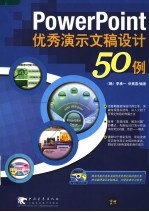
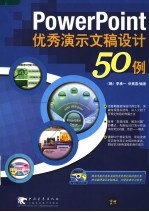
PowerPoint优秀演示文稿设计50例PDF电子书下载
- 电子书积分:11 积分如何计算积分?
- 作 者:(韩)李承一,(韩)申素喜编著;金英姬译
- 出 版 社:北京:中国青年出版社
- 出版年份:2006
- ISBN:7500670915
- 页数:254 页
第1部分 Bad Design Slide 1
文本幻灯片 1
出色的文本幻灯片 55 1
第2部分 Good Design Slide 1
文本过多的幻灯片 3 1
Step3_按照项目给图形赋予渐变效果并插入相关图像 74 2
简洁的文本幻灯片 59 2
Step2_输入文本后根据内容更改格式 57 2
Step1_以圆角矩形构成画面 56 2
Step1_利用图形根据项目构成画面 72 2
复杂的文本幻灯片 4 2
Step2_输入文本后更改文本格式 73 2
Step3_插入艺术字相关图像强调效果 58 2
图表幻灯片 2
单调乏味的幻灯片 5 3
Step1_利用三角形构成六角形画面并创建同心圆形状的中心 92 3
Step2_应用圆弧制作扇形中心画面 93 3
Step3_制作文本并插入图像 94 3
流程图幻灯片 3
应用曲线的幻灯片 63 3
Step3_根据内容更改格式并提高文本的可读性 62 3
Step2_设置默认字体并输入文本 61 3
Step1_利用图像制作立体化画面 60 3
Step3_对各个文本上应用不同艺术字效果来增添独特性 114 4
Step3_根据内容和背景插入项目符号并区分段落 66 4
Step1_利用圆角矩形形状构成画面 64 4
Step2_利用渐变效果在图形上应用颜色并输入文本 65 4
应用艺术字的幻灯片 67 4
Step1_利用图形构成画面并用图像表现项目 112 4
Step2_利用梯形创建建筑物形状的图标 113 4
表格幻灯片 4
文本中应用过多效果的幻灯片 6 4
图表应用幻灯片Ⅰ 5
Step3_利用艺术字强调内容 70 5
应用图像的幻灯片 71 5
Step1_利用图形构成画面并利用艺术字区分内容 68 5
使用过多颜色的幻灯片 7 5
Step1_利用不同颜色的矩形形状和图片 132 5
Step2_利用直角三角形创建标题空间并放置到画面中心 133 5
Step3_利用线条赋予效果并输入文本后更改文本格式 134 5
Step2_输入文本后应用适当的文本格式 69 5
图表应用幻灯片Ⅱ 6
使用图像强调效果的幻灯片 75 6
Step1_插入图表并更换为圆环图后更改各项目设置 152 6
中心偏移的幻灯片 8 6
Step3_叠放艺术字创建立体化标题后输入文本 154 6
Step2_更改对象格式后应用阴影和三维效果创建框架 153 6
Step1_创4建任意多边形后应用渐变效果 172 7
散乱的图表幻灯片 9 7
强调两个主题的图表幻灯片 79 7
Step3_利用文本框和艺术字输入文本后更改文本格式 78 7
Step2_利用图形插入各个对象后应用渐变效果 77 7
Step1_插入相关图像后叠放图形表现自然的背景效果 76 7
Step2_利用阴影和三维效果赋予立体感并插入剪贴画 173 7
Step3_叠放图形后输入文本并更改格式 174 7
图像应用幻灯片 7
画面结构不当的幻灯片 10 8
表示3个对等关系主题的幻灯片 83 8
Step3_利用文本填充内容后更改每个项目的格式 82 8
Step1_应用椭圆和自由线条制作幻灯片背景 80 8
Step2_利用渐变效果和三维效果赋予立体感 81 8
Step1_叠放不同大小的椭圆,复制并移动群组后更改方向 192 8
多媒体应用幻灯片 8
Step2_编辑图片插入到图形后利用新月形赋予柔和效果 193 8
Step3_利用艺术字输入文本后应用翻转和三维效果赋予立体感 194 8
突出4个主题之间关联性的幻灯片 87 9
Step3_输入文本并设置格式来赋予效果 86 9
Step2_每个项目都应用不同的渐变效果来区分内容 85 9
Step1_叠放图形创建每个项目的基本对象并利用圆弧创建曲线 84 9
连线不当的幻灯片 11 9
动画幻灯片 9
Step3_在图形上应用渐变效果叠放后输入文本 214 9
Step2_根据对象调节影片和图片大小后更改设置 213 9
Step1_叠放绘制图形后应用格式和三维效果赋予立体感 212 9
Step2_插入箭头创建自然的画面结构 89 10
Step1_利用梯形和带三维效果的圆形创建立体化结构 88 10
放射形式的5个主题的幻灯片 91 10
缺乏关联性的幻灯片 12 10
Step3_在透明图形上输入文本后利用艺术字强调标题文本 90 10
Step1_在核心内容的对象上应用多种形式的进入动画 232 10
Step2_在一个项目的相关对象上依次应用动画 233 10
Step3_在各个项目上设置相同的动画后再应用退出动画 234 10
格式设计幻灯片 10
拥挤的组织图幻灯片 13 11
项目之间留下适当间隔的流程图 95 11
Step1_创建应用渐变效果的圆角矩形 96 12
Step2_在各个对象上叠放多个图形并赋予立体效果 97 12
Step3_利用连接符连接图形并输入文本后更改格式 98 12
有效应用画面的流程图幻灯片 99 12
项目连接不自然的幻灯片 14 12
Step1_利用具有渐变效果的圆形创建图标 100 13
单调的流程图幻灯片 15 13
赋予立体感的流程图幻灯片 103 13
Step3_在图形上输入文本并在标题文本上应用阴影效果 102 13
Step2_插入相关图像并调节文本位置 101 13
Step3_利用艺术字和渐变效果构成自然的画面 106 14
Step2_调节三维三角形的深度并应用项目的上下布局 105 14
Step1_利用线条构成组织图并创建立体三角形 104 14
突出标题但较为散乱的幻灯片 16 14
赋予曲线感的流程图幻灯片 107 14
Step1_在画面上放置梯形和椭圆并更改格式 108 15
Step2_应用渐变和透明度创建立体化图标 109 15
整体效果不自然的幻灯片 17 15
Step3_利用艺术字表现独特的文本 110 15
放射形式的流程图幻灯片 111 15
立体化的表格幻灯片 115 16
使用直线而呆板的表格幻灯片 18 16
均衡的表格幻灯片 119 17
Step2_利用渐变和线条创建立体项目框架 117 17
分割过多而散乱的幻灯片 19 17
Step3_输入项目文本并应用格式后利用图形衬托画面 118 17
Step1_利用幻灯片背景和图形创建自然的设计格式 116 17
Step2_放置圆角矩形后利用渐变效果赋予立体感 121 18
Step1_创建项目框架并利用翻转方法更改渐变方向 120 18
Step3_利用艺术字强调项目并更改文本位置 122 18
应用图形构成内容的幻灯片 123 18
呆板的表格幻灯片 20 18
Step2_插入图像并利用三维效果创建立体对象 125 19
Step3_以不同的颜色区分各个项目并利用艺术字表现标题 126 19
按项目分别进行表现的幻灯片 127 19
不自然的表格幻灯片 21 19
Step1_利用透明的圆角矩形创建基本框架 124 19
Step2_叠放应用渐变效果的图形创建立体对象 129 20
Step3_利用艺术字强调文字并更改文本格式 130 20
强调画面中心的幻灯片 131 20
Step1_利用渐变效果自然表现图形并插入图片 128 20
散乱的图表幻灯片 23 21
对象连接不当的幻灯片 22 21
表现深度感的图表幻灯片 135 21
难以把握内容的幻灯片1 24 22
Step1_创建柱形图并取消组合 136 22
Step2_更改形成图表的各个对象颜色和格式赋予立体感 137 22
Step3_输入文本并更改格式后直接创建图例项目 138 22
区分各项目的图表幻灯片 139 22
Step1_插入图表后输入数据并更改为折线图 140 23
难以把握内容的幻灯片2 25 23
柔和的立体图表幻灯片 143 23
Step3_对形成图表的直线和标识格式进行更改后输入文本 142 23
Step2_分别编辑图表后叠放图形创建立体图表 141 23
Step3_输入文本并利用连接符自然连接同一项目 146 24
Step2_分离图表后利用图形赋予立体感 145 24
Step1_插入图表并输入文本后更改图表类型和格式 144 24
应用图形的图表幻灯片 147 24
易引起视觉疲劳的图表幻灯片 26 24
Step1_插入图表后更改并编辑图表类型和数据 148 25
Step2_在图表中利用渐变和阴影效果赋予立体感 149 25
Step3_输入文本并更改格式后创建图表框架 150 25
赋予独特效果的图表幻灯片 151 25
相互孤立的图表幻灯片 27 25
显示数据值的图表幻灯片 155 26
应用过多效果的立体幻灯片 28 26
Step3_在图形上应用阴影效果并插入图像 158 27
应用剪贴画的图表幻灯片 159 27
对齐方式不规则的幻灯片 29 27
Step2_根据数据更改圆柱颜色的大小并输入文本 157 27
Step1_创建背景并叠放圆柱形图形制作项目框架 156 27
Step1_应用渐变效果表现立体感 160 28
Step2_插入图表后更改图表选项和格式来区分项目 161 28
Step3_对图表执行“取消组合”命令并调节大小后插入剪贴画 162 28
应用空间的雷达图幻灯片 163 28
使视线分散的图表幻灯片 30 28
Step1_更改图形并应用不同的渐变效果赋予立体感 164 29
Step2_叠放不同大小的图形并应用渐变效果后输入文本 165 29
Step3_插入图表并设置为雷达图后更改格式 166 29
在图形上应用立体感的幻灯片 167 29
项目过多而复杂的幻灯片 31 29
Step2_叠放两个圆形后在下端图形上应用三维效果 169 30
Step3_输入文本并更改格式后给文本和图形赋予阴影效果 170 30
应用任意多边形的图表幻灯片 171 30
分割画面限制视线的幻灯片 32 30
Step1_叠放图形后更改渐变效果和线型 168 30
使用大图像的幻灯片 175 31
画面结构沉闷的幻灯片 33 31
Step2_叠放图形后利用渐变效果表现图形 177 32
Step3_输入文本后应用行距和项目符号 178 32
Step1_插入图片调节大小后利用图形连接背景和图片 176 32
令人乏味的幻灯片 34 32
图像上应用透明效果的幻灯片 179 32
Step1_叠放图形并应用渐变来表现自然的效果 180 33
有效应用图像的幻灯片 183 33
Step3_利用艺术字创建独特的文本后插入并编辑图像 182 33
Step2_输入文本后按照项目应用不同的格式 181 33
视线移动过多的幻灯片 35 33
图像变形过大的幻灯片 36 34
Step1_考虑视线方向插入图形后应用三维效果样式 184 34
Step2_连接阶段性图形后创建项目并更改格式 185 34
Step3_输入文本后插入各项目的相关图像 186 34
插入编辑图像的幻灯片 187 34
过于死板的幻灯片 37 35
Step1_在要构成画面的图形上插入图片后进行编辑 188 35
Step2_利用渐变效果柔和表现图形之间的连接 189 35
Step3_更改文本和艺术字的格式给项目赋予效果 190 35
以图像为中心的幻灯片 191 35
图像过多而复杂的幻灯片1 38 36
变化多端的幻灯片 195 36
Step1_利用Flash软件创建动态变化的图像文件 196 37
Step2_调整图像并绘制任意多边形后更改格式 197 37
带配音的幻灯F片 199 37
Step3_绘制图形后填充GIF图像并输入文本 198 37
图像过多而复杂的幻灯片2 39 37
Step1_插入图片并叠放图形后填充渐变效果和图片 200 38
Step2_叠放图形并应用渐变效果后插入录制的声音 201 38
Step3_插入剪贴画后编辑颜色并输入文本 202 38
调节影片设置的幻灯片 203 38
因排列一致而乏味的幻灯片 40 38
Step2_赋予立体感并更改格式后应用阴影效果 205 39
Step3_插入图片和影片并更改设置后在幻灯片放映中进行确认 206 39
插入FlaSh的幻灯片 207 39
Step1_叠放图形后利用渐变效果和图片填充图形平面 204 39
使眼睛疲劳的幻灯片 41 39
使用过多图像的幻灯片 42 40
Step1_插入图像并调节为适当尺寸后放置到画面中 208 40
Step2_根据图像插入Flash后进行设置 209 40
Step3_叠放绘制图形后更改格式并输入文本 210 40
插入影片提高说服力的幻灯片 211 40
应用动画的个性幻灯片 215 41
图像使用不当的幻灯片 43 41
按项目应用动画的幻灯片 219 42
Step3_为了按项目显示动画效果,在动画列表中更改顺序 218 42
Step2_应用动画后根据对象特点更改效果 217 42
Step1_在灰色图像后按项目显示彩色图像的动画效果 216 42
内容区分不明确的幻灯片 44 42
叠放图像而复杂的幻灯片 45 43
Step1_在中心对象上应用进入和强调、退出动画 220 43
Step2_在形成一个项目的对象上应用动画后更改设置 221 43
Step3_按项目应用动画后移动到幻灯片的中央位置上 222 43
直接指定动画路径的幻灯片 223 43
难以把握内容的幻灯片 46 44
Step1_应用背景图像自然显示在画面上的动画效果 224 44
Step2_利用自定义动画在对象上指定动作路径 225 44
Step3_将动画设置为依次显示项目内容的形式 226 44
应用空间的动画幻灯片 227 44
阶段性较差的幻灯片 47 45
Step1_应用第1个项目对象依次出现的动画 228 45
Step2_设置动画并在每个项目上应用相同形式的动画 229 45
Step3_将放置在周围的文本移动到幻灯片的中心位置上 230 45
提高传达力的动画幻灯片 231 45
感性的标题幻灯片 235 46
图像过于鲜明的标题幻灯片 48 46
Step2_以三角形和圆形聚集中心并得到柔和的背景效果 237 47
Step3_利用艺术字输入文本并利用任意多边形构成画面 238 47
Step1_以背景格式赋予图案后利用渐变图形捕捉中心 236 47
内容结构鲜明的子幻灯片 239 47
内容重复的子幻灯片 49 47
Step2_叠放多个圆形构成项目后赋予渐变效果 241 48
Step3_输入文本并更改格式后强调相关项目 242 48
Step1_更改背景格式后叠放不同颜色图案的图形 240 48
简洁的目录幻灯片 243 48
结构松散的目录幻灯片 50 48
Step3_利用艺术字输入文本并进行复制翻转后应用渐变效果 246 49
Step2_利用曲线创建图形并赋予渐变效果 245 49
垂直分割画面的幻灯片 247 49
Step1_根据幻灯片更改图片并利用图形构成画面 244 49
画面分割不当的幻灯片 51 49
扩大应用画面的幻灯片 251 50
Step3_在图形上填充图像并创建柔和的边框后赋予立体感 250 50
因没有变化而单调的幻灯片 52 50
Step2_利用图形强调标题并利用项目符号区分项目文本 249 50
Step1_分割画面并在图像上叠放应用渐变效果的图形 248 50
- 《指向核心素养 北京十一学校名师教学设计 英语 七年级 上 配人教版》周志英总主编 2019
- 《设计十六日 国内外美术院校报考攻略》沈海泯著 2018
- 《计算机辅助平面设计》吴轶博主编 2019
- 《高校转型发展系列教材 素描基础与设计》施猛责任编辑;(中国)魏伏一,徐红 2019
- 《景观艺术设计》林春水,马俊 2019
- 《高等教育双机械基础课程系列教材 高等学校教材 机械设计课程设计手册 第5版》吴宗泽,罗圣国,高志,李威 2018
- 《指向核心素养 北京十一学校名师教学设计 英语 九年级 上 配人教版》周志英总主编 2019
- 《Cinema 4D电商美工与视觉设计案例教程》樊斌 2019
- 《通信电子电路原理及仿真设计》叶建芳 2019
- 《高等学校“十三五”规划教材 C语言程序设计》翟玉峰责任编辑;(中国)李聪,曾志华,江伟 2019
- 《中国当代乡土小说文库 本乡本土》(中国)刘玉堂 2019
- 《异质性条件下技术创新最优市场结构研究 以中国高技术产业为例》千慧雄 2019
- 《中国铁路人 第三届现实主义网络文学征文大赛一等奖》恒传录著 2019
- 《莼江曲谱 2 中国昆曲博物馆藏稀见昆剧手抄曲谱汇编之一》郭腊梅主编;孙伊婷副主编;孙文明,孙伊婷编委;中国昆曲博物馆编 2018
- 《中国制造业绿色供应链发展研究报告》中国电子信息产业发展研究院 2019
- 《中国陈设艺术史》赵囡囡著 2019
- 《指向核心素养 北京十一学校名师教学设计 英语 七年级 上 配人教版》周志英总主编 2019
- 《《走近科学》精选丛书 中国UFO悬案调查》郭之文 2019
- 《清至民国中国西北戏剧经典唱段汇辑 第8卷》孔令纪 2018
- 《北京生态环境保护》《北京环境保护丛书》编委会编著 2018
